【LINE】iOS 18 アップデートでトークが消えた場合の復元方法
今回から誰でも無料ダウンロード可能となった6月のベータ版リリースを経て、遂にiOS 18 が正式リリースされました。早速アップデートを行い、新機能を試された方も多いことでしょう。しかし、iOSアップデート時には常にトラブルもつきものです。過去にはアップデートしたらLINEのトークが消えた、という事例もあり、今回のiOS 18 でも同様のことが起こる可能性があります。いざというときに備え、復元方法をしっかり押さえておきましょう。
パート1:LINEのトーク履歴が突然消えた原因は?
突然LINEトーク履歴が消えた原因には何が考えられるのでしょうか。
原因1:iOS 18 アップデートの影響
iOS アップデートは予期せぬ影響を併発することがあります。
原因2:デバイスの不具合
端末の不具合はLINEデータ破損含め様々なトラブルのもとです。
原因3:設定の変更
LINE等の安易な設定変更には注意が必要です。
原因4:アカウントの異常
LINEアカウント異常はLINEデータの破損に結び付き得ます。
パート2:iOS 18 アップデートでLINEトークが消えた場合の復元方法
2.1 バックアップがある場合の対処法
①LINEアカウントから消えたトーク履歴を復元
LINEアプリで、iOS 18 アップデート後に消えたトークを復元可能です。
Step1: LINEをアンインストール後、再インストールしてログインします。
Step2: 「トーク履歴を復元」で「トーク履歴を復元」を選択します。
Step3: 「復元が完了しました」と表示され次第、「確認」を選択します。

②iCloudから過去のLINEトーク履歴を復元
iPhoneの初期化を伴う為、LINEの過去の消えたトークのためにどうしても、という場合以外はおすすめできません。
Step1: 「設定」>「一般」>「転送またはiPhoneをリセット」と進んで下さい。
Step2: 「すべてのコンテンツと設定を消去」から「続ける」をタップします。
Step3: 初期化が実行され、初期設定が始まります。
Step4: 「Appとデータ」で「iCloudバックアップから復元」をタップします。

③iTunesから消えたLINEトーク履歴を復元
iPhoneの設定とデータを上書きするため、消えた過去のトークは復元出来ても、それ以後の友達やトークが消失するリスクがあります。
Step1: iTunes起動後、iPhoneを繋ぎます。
Step2: 端末アイコンを選択します。
Step3: 「バックアップを復元」をクリックし、バックアップを選択します。
Step4: 「復元」をリックして下さい。

2.2 バックアップがない場合の対処法
④LINEサーバーから消えたトーク履歴を復元
バックアップなしでも直近14日以内のトーク履歴であれば、LINEサーバーに消えたトークが残っている可能性があります。
Step1: LINEの「設定」で「かんたん引き継ぎQRコード」を開きます。
Step2: 表示されたQRコードを読み込みます。
⑤おすすめの対処法: 専門ソフトUltData LINE Recoveryを使って選択的に復元
UltData LINE Recoveryは、端末を直接スキャンしてバックアップなしでも消えたLINEトーク履歴の復元が可能です。
-
ソフトを立ち上げ、「デバイス」をクリックし、iPhoneを繋ぎます。

-
データ選択後、「スキャン」をクリックします。

-
プレビュー表示からデータを選択後、「復元」をクリックします。

まとめ
iOS 18 にアップデート時にLINEのトークが消えたら、どのような復元方法があるのかご紹介しました。バックアップなしでの対処法としてご紹介した専門ソフトのUltData LINE Recoveryですが、実はiTunesやiCloudのバックアップからも復元が出来る優れものです。これらはiTunesやiCloudで復元場合、丸ごと上書きになってしまいますが、UltData LINE Reoveryの場合は、端末本体のスキャン時と同様に選択的に実行可能です。安全に大切なデータを復元できるため、大変おすすめのソフトです。
関連動画:






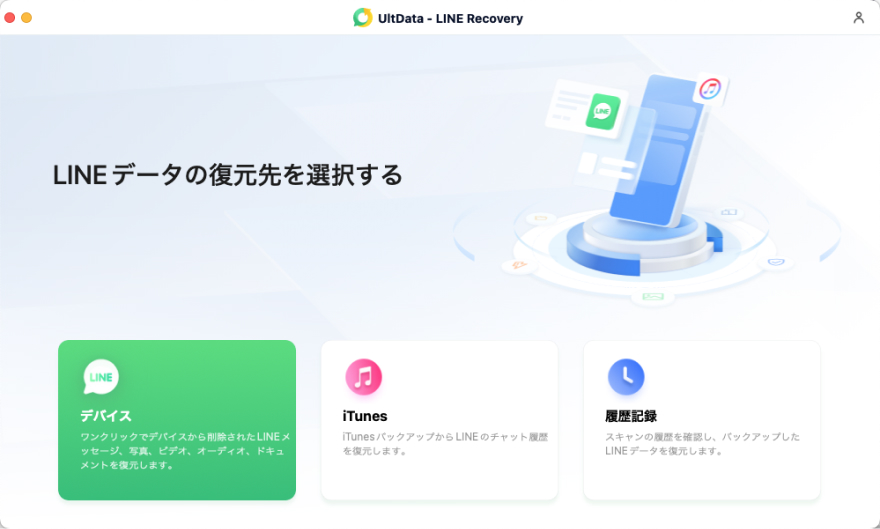
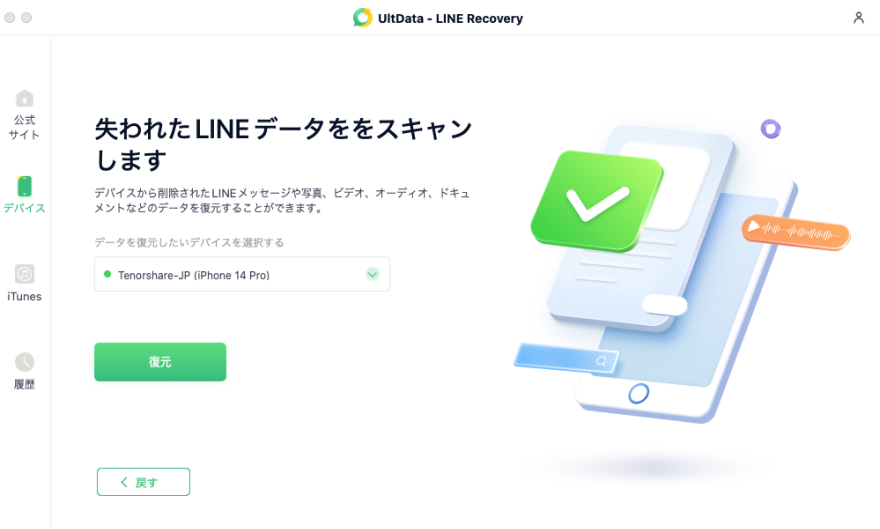
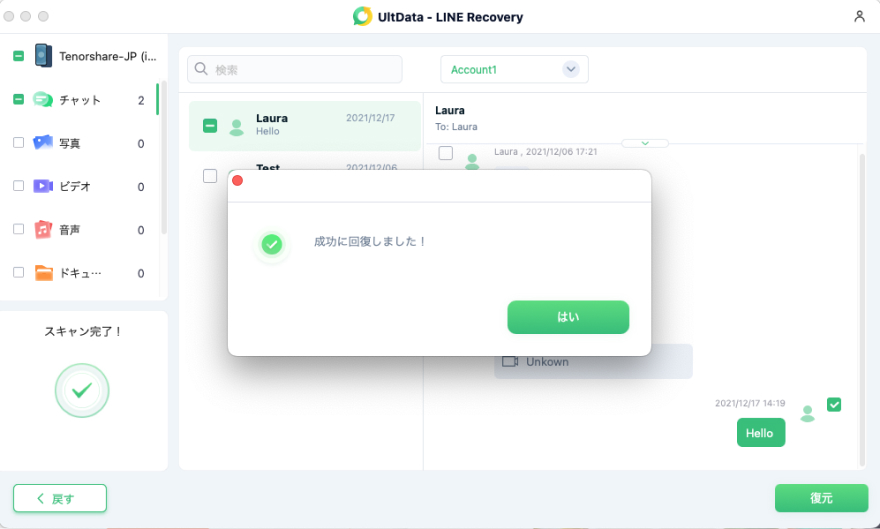



(2 票、平均: 5.0 out of 5 )
(クリックしてこの記事へコメント)